喜欢刷视频的朋友肯定都刷到过这样的视频:伴随着音乐的节奏,画面也跟着抖动,看起来十分酷炫。那么如何制作出这样的视频抖动效果呢?下面我们就用快剪辑来演示一下制作的过程。
1、打开手机上的快剪辑软件。注意:保证使用的快剪辑是最新版本。
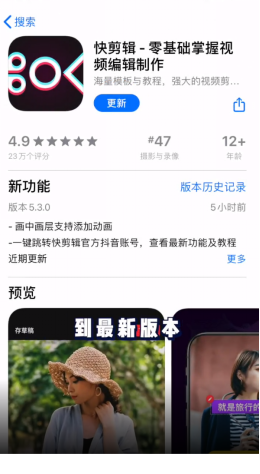
2、将想要添加抖动效果的视频和图片素材【导入】到快剪辑。

3、点击编辑栏中的【添加】或下方的【点击添加音乐】,打开云音乐或本地音乐库。

4、在云音乐或本地音乐库中,选择一个合适音乐,点击音乐右侧的【使用】,讲音乐添加到音乐轨。

5、选择音乐轨中的音乐,点击编辑栏中的【踩点】。

6、点击界面下方的小红旗图标给音乐打上鼓点。

7、点击选中第一个素材,按住该图片或视频右边缘(如图),左右拖动调整图片或视频时长,使图片或视频时长与鼓点对齐。
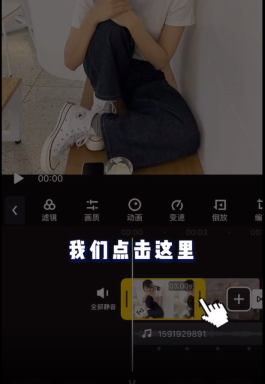
8、重复上述操作,将所有单个素材与鼓点对齐。

9、选中单个素材,点击上方编辑栏中的【动画】,进入动画效果选择界面。

10、在动画效果选择界面最下方,任意选择一个合适的动画效果。

11、拖动“动画时长”一栏中的圆点,调整动画时长到合适位置,然后点击【√】确认选择。

12、重复上述操作,给每个素材都添加上动画效果。

13、视频抖动效果就制作完成了,点击播放键看一下效果。

使用快剪辑制作视频抖动效果的方法就给大家介绍到这里。喜欢的朋友可以按照本教学尝试添加不同的抖动效果,以获得不一样的视觉体验!

软件大小:81.78 MB
第一步:打开快剪辑,并点击剪辑 第二步:导入想要修剪的视频。 第三步:在合适位置进行拆分 第四步:删除不想要的片段 第五步:点击下一步,保存。裁剪成功。
下载安装好快剪辑,然后打开这个软件,软件主界面如下图所示。 如何使用快剪辑剪切视频? 点击左边导航栏的本地视频,将需要剪切的视频添加进来。 如何使用快剪辑剪切视频? 如何使用快剪辑剪切视频? 点击编辑视频按钮,进入编辑视频片段界面。 如何使用快剪辑剪切视频? 视频下方有两个滑动开关,滑动这两个开关,将不需要的那部分剪切掉,然后点击完成,如图所示。 如何使用快剪辑剪切视频? 回到主界面之后,点击左下方的编辑声音,进入编辑声音界面,这个视频没有音频文件,直接点击保存导出。 如何使用快剪辑剪切视频? 如何使用快剪辑剪切视频? 最后点击“开始导出”,等到导出进度为100%时,点击右下角的“打开文件夹”,刚才导出的文件就在文件夹里面,视频剪切就完成了。 如何使用快剪辑剪切视频? 如何使用快剪辑剪切视频?
快剪辑剪切视频,需要用户将视频导入到快剪辑软件中,然后根据自身需求对视频进行裁剪,删除,编辑,拷贝等操作即可。具体操作步骤如下。 1、打开快剪辑软件。如下图所示。 2、软件打开后点击新建视频选项,即可进入视频编辑页面。如下图所示。 3、随后在添加视频页面可以选择添加的视频或者图片。如下图所示。 4、选择添加的是本地视频。如下图所示。 5、根据自需求可以对视频进行裁剪,删除,编辑,拷贝等操作。如下图所示。 6、另外用户还可以根据需求对视频进行添加音乐、添加音效、添加字幕以及添加转场等操作。如下图所示。 7、最后剪切完成后,点击保存导出即可。如下图所示。 注意事项: 快剪辑,剪切视频操作简单,方便用户进行操作,用户只需按照上述步骤进行操作即可完成。
快剪辑可以录屏,有多种美化功能,操作简单,快速制作小视频,可以对视频进行裁剪,添加字幕和马赛克等等,




